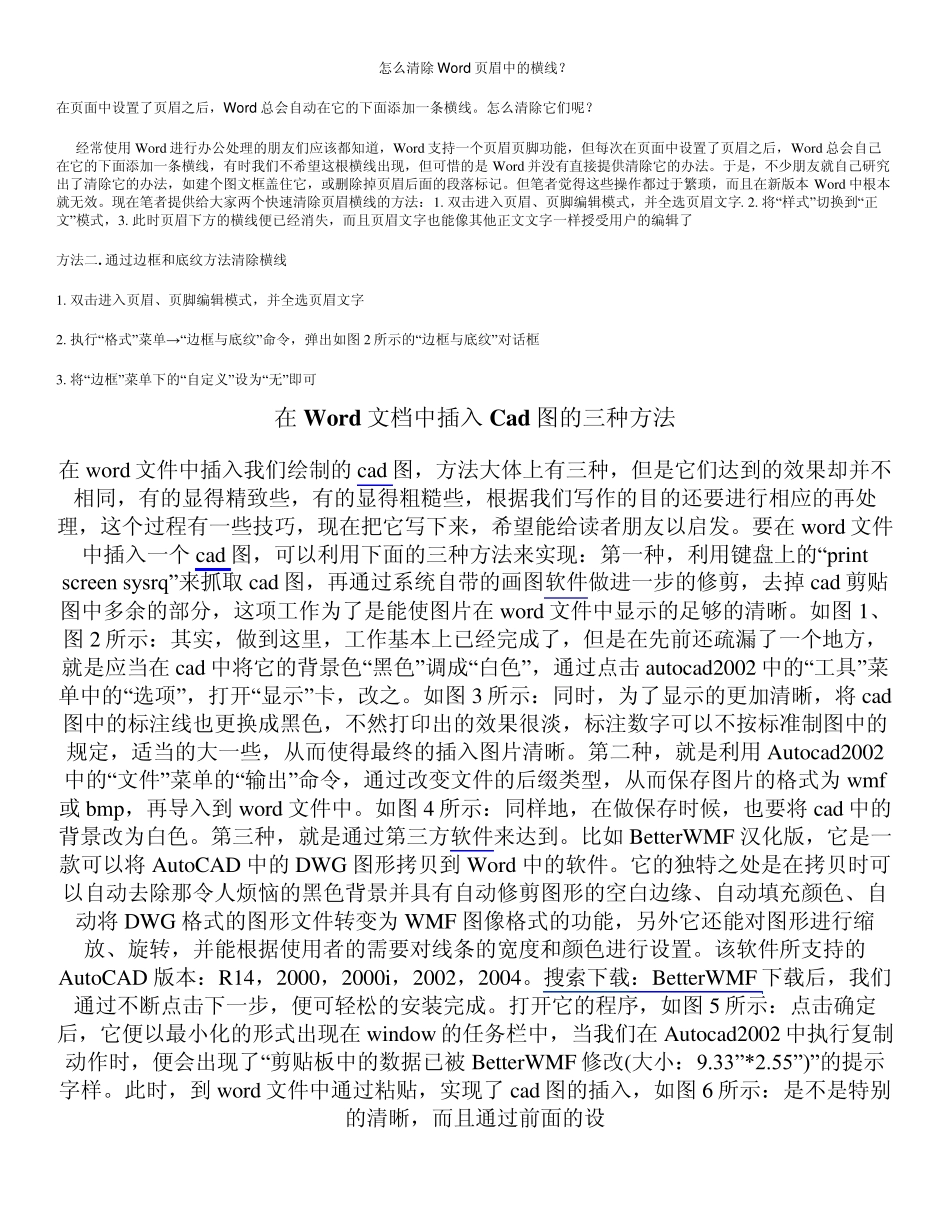怎么清除Word 页眉中的横线? 在页面中设置了页眉之后,Word 总会自动在它的下面添加一条横线。怎么清除它们呢? 经常使用Word 进行办公处理的朋友们应该都知道,Word 支持一个页眉页脚功能,但每次在页面中设置了页眉之后,Word 总会自己在它的下面添加一条横线,有时我们不希望这根横线出现,但可惜的是Word 并没有直接提供清除它的办法。于是,不少朋友就自己研究出了清除它的办法,如建个图文框盖住它,或删除掉页眉后面的段落标记。但笔者觉得这些操作都过于繁琐,而且在新版本Word 中根本就无效。现在笔者提供给大家两个快速清除页眉横线的方法:1. 双击进入页眉、页脚编辑模式,并全选页眉文字. 2. 将“样式”切换到“正文”模式,3. 此时页眉下方的横线便已经消失,而且页眉文字也能像其他正文文字一样授受用户的编辑了 方法二. 通过边框和底纹方法清除横线 1. 双击进入页眉、页脚编辑模式,并全选页眉文字 2. 执行“格式”菜单→ “边框与底纹”命令,弹出如图2 所示的“边框与底纹”对话框 3. 将“边框”菜单下的“自定义”设为“无”即可 在Word 文档中插入Cad 图的三种方法 在w ord 文件中插入我们绘制的cad 图,方法大体上有三种,但是它们达到的效果却并不相同,有的显得精致些,有的显得粗糙些,根据我们写作的目的还要进行相应的再处理,这个过程有一些技巧,现在把它写下来,希望能给读者朋友以启发。要在w ord 文件中插入一个cad 图,可以利用下面的三种方法来实现:第一种,利用键盘上的“print screen sysrq”来抓取 cad 图,再通过系统自带的画图软件做进一步的修剪,去掉cad 剪贴图中多余的部分,这项工作为了是能使图片在w ord 文件中显示的足够的清晰。如图1、图2 所示:其实,做到这里,工作基本上已经完成了,但是在先前还疏漏了一个地方,就是应当在cad 中将它的背景色“黑色”调成“白色”,通过点击autocad2002 中的“工具”菜单中的“选项”,打开“显示”卡,改之。如图3 所示:同时,为了显示的更加清晰,将 cad图中的标注线也更换成黑色,不然打印出的效果很淡,标注数字可以不按标准制图中的规定,适当的大一些,从而使得最终的插入图片清晰。第二种,就是利用Autocad2002中的“文件”菜单的“输出”命令,通过改变文件的后缀类型,从而保存图片的格式为 w mf或bmp,再导入到 w ord 文件中。如图4 所示:同样地,在做保存时候,也要将 cad 中的背景改为白...